目次:この記事でわかること
Wordfence Securityとは?
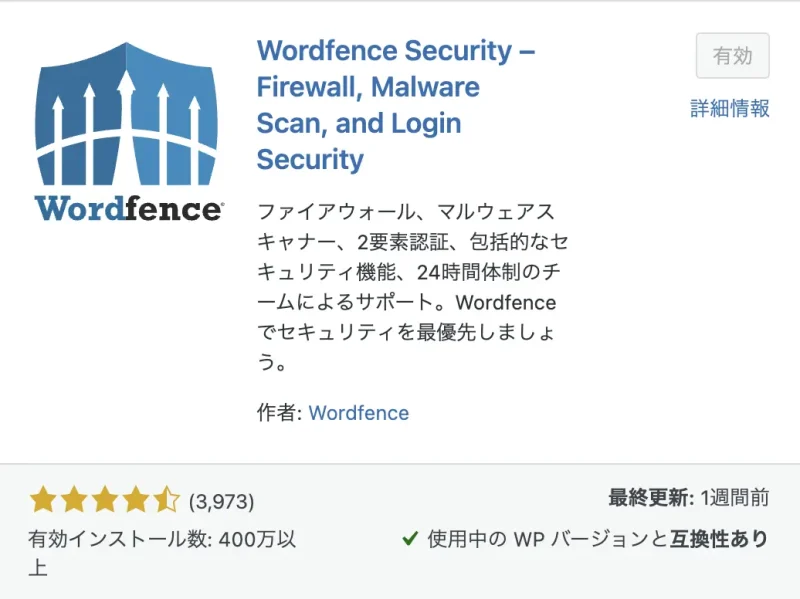
「Wordfence Security」は、WordPressサイトのセキュリティを強化するためのプラグインです。このプラグインにはファイアウォール、マルウェアスキャナー、2要素認証、包括的なセキュリティ機能、24時間体制のチームによるサポートがあります。
Wordfence Securityオフィシャルサイト
Wordfence
WordPress Security Plugin | Wordfence
The Wordfence WordPress security plugin provides free enterprise-class WordPress security, protecting your website from hacks and malware.
Wordfence Securityをインストールする
Wordfence Securityのインストール方法はそのほかのプラグインをインストールする方法と同じです。
STEP
プラグインの検索とインストール
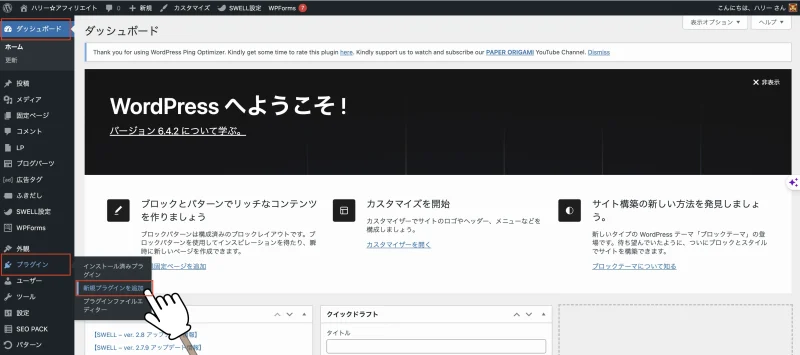
WordPressのダッシュボードにログインし、「プラグイン」メニューから「新規追加」を選択
検索窓に「Wordfence Security」と入力し、検索結果からプラグインを探す
「今すぐインストール」ボタンをクリックしてプラグインをインストール
STEP
プラグインの有効化
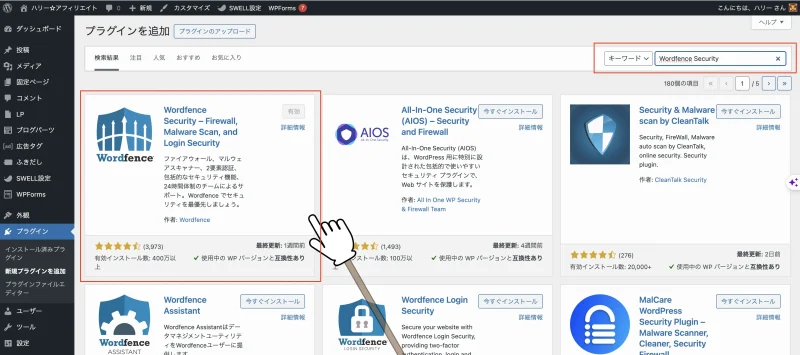
正常にインストールされたら、「有効化」ボタンをクリックしてプラグインを有効化します
STEP
Wordfence Securityのインストールが完了
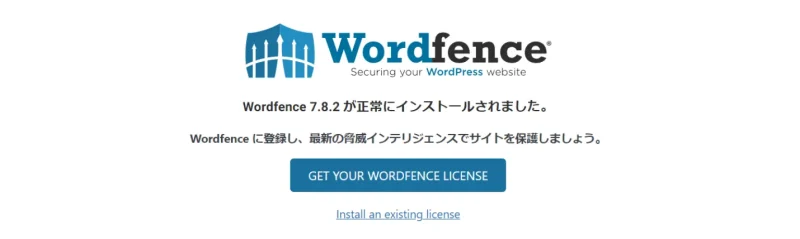
Wordfence Securityのライセンス登録
無事にインストールが完了したらライセンス登録の設定を行います。
STEP
「GET YOUR WORDEFENCE LICENSE」のボタンをクリック
STEP
「I’m OK waiting 30 days for protection from new threats」をクリック
STEP
Emailと規約に同意をしたらチェックをいれ「Resister」をクリック
STEP
「You’re almost done!」の画面に切り替わると、ライセンスが登録Emailに送信される
STEP
Emailを確認し、ライセンスを確認
STEP
WordPressの画面に戻りWordfence Securityの「レジュメの設置」をクリック
STEP
「Install an existing license」をクリック
STEP
Emailとライセンスキーをコピーし貼り付け、内容に同意したらチェックし「ライセンスをインストール」ボタンをクリック
